Lucrul cu fișiere și foldere

Bine ai venit! În ultima lecție ne-am uitat la concepte cum ar fi foldere și fișiere. Află ce înseamnă și ceea ce este necesar, și am promis să te învețe cum să creați foldere, muta și copia fișiere în ele.
Cum de a crea un dosar
Aceasta este una dintre cele mai simple lucruri de făcut în sistemul de operare Windows. Folder pot fi create pe desktop sau într-un alt dosar existent. Pentru a face acest lucru, trebuie să eliberați fișierele (pictograme) de câmp, apăsați butonul mouse-ului dreapta (1), deplasați cursorul la „Create“ (2), și în submeniul selectați „Folder“ (3) din meniul care apare.
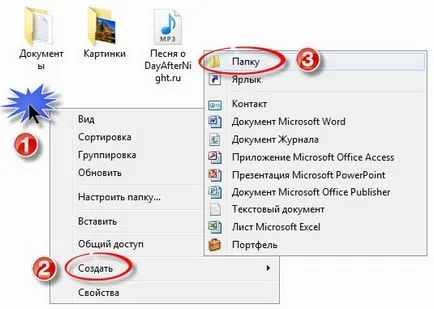
Noul director va apărea în locul în care a existat un șoarece. Acum puteți specifica un nume, în caz contrar acesta va fi numit „New Folder“. Redenumiți în orice moment, trebuie doar să faceți clic dreapta pe dosar și selectați „Redenumire“ element (numele fișierului, de asemenea).

Nimic complicat, nu? Dă-i drumul.
Cum de a muta sau a copia fișiere și foldere
Cu toate fișierele și folderele în același mod. Dacă copiați fișierul, acesta va rămâne în locația anterioară și va apărea într-un nou, specificat de tine, și dacă o mutați dintr-un loc în altul comutator.
Pentru a copia fișierul sau dosarul pe care trebuie să faceți clic pe butonul din dreapta al mouse-ului și selectați „Copiere“.
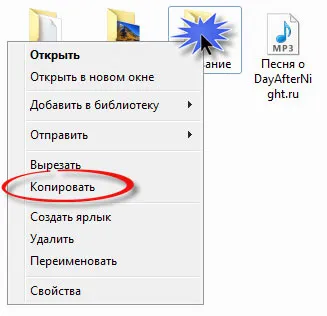
Pentru a trece la o altă locație selectați opțiunea „Cut“. Părea să ia o pereche de foarfece, tăiat jurnal imagine frumoasă și lipiți-l pe foaia. De asemenea, doresc să se constate că taie pictograma de obiect devine translucid.
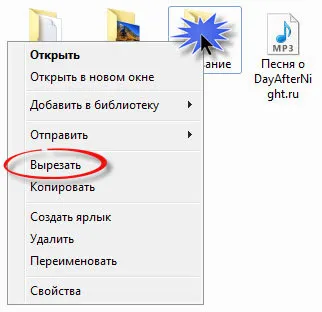
Acum trebuie undeva să introduceți copiat sau tăiat un obiect. Navigați la folderul în care doriți să vedeți fișierul, și la fața locului fără pictograme, apăsați pe butonul din dreapta al mouse-ului. Selectați elementul „Paste“. E ca în exemplul lipirea o bucată de hârtie pe care le-am dat mai sus.
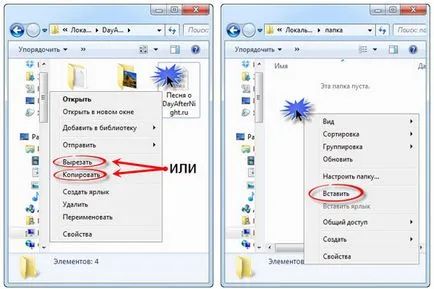
Dacă deschideți două dosare (două ferestre), puteți să trageți pur și simplu un fișier de la unul la altul, ținând apăsat butonul stâng al mouse-ului.
Obiectele care sunt pe aceeași partiție hard disk pentru a muta. De exemplu, dacă trageți la D: \ Vodicka în D: \ Vodicka \ Delicious. apoi fișierul sau dosarul este mutat, nu copiat.
Când trageți un obiect dintr-o partiție la alta, acesta va fi copiat. De exemplu, D: \ Vodichka în C: \ Delicious.
Pentru mutare în masă sau în copie, țineți apăsat butonul stâng al mouse-ului și selectați elementele dorite, iar apoi la fel ca și în cazul unui singur fișier.
Pe această notă optimistă vom termina lecția de azi. Pentru a rezuma. Pentru a crea și selecta o acțiune pentru mutarea și copierea obiectelor pe care le folosim butonul din dreapta al mouse-ului pentru a glisa și picătură - stânga (butonul CLIP pe fișierul). Ca întotdeauna, vă doresc ușor de învățare fără durere.